Что делать,айфон завис на яблоке после обновления iOS 15
Несмотря на всю кажущуюся безглючность iPhone, iPad и iPod touch, даже мобильные устройства Apple могут зависнуть после обновления. Айфон завис на яблоке и не включается, эта проблема является одними из самых распространенных и раздражающих проблем, которые встречаются в «яблочных» айфонах. При этом часто iPhone зависает после загрузки или обновления, в результате чего устройство не отвечает на запросы, а на его экране отображается логотип Apple. В этой статье мы предлагаем вам 4 способа, чтобы решить эту проблему бесплатно, если iPhone завис после обновления iOS 12/11//10.
- Способ 1: Принудительно перезапустить
- Способ 2: Перевести айфон в режим восстановления с Tenoshare Tenorshare ReiBoot
- Способ 3: Восстановление в iTunes (потерь данных)
- Способ 4: Исправить операционную систему с Tenorshare ReiBoot (без потери данных)
Способ 1: Принудительно перезапустить
- Нажмите кнопку «Домой» и кнопку «Питание» в то же время и удерживать их на некоторое время
- Когда появится логотип Apple, отпустите кнопки.
- Через 20 секунд, iPhone будет загружаться.
Способ 2: Перевести айфон в режим восстановления с Tenoshare Tenorshare ReiBoot
С Tenorshare ReiBoot, легко и бесплатно решить эту пробдему за 3 шага.
Шаг 1: Первый скачайте и устроите Tenorshare ReiBoot на вашем компьютере или Mac. Подключите iPhone/iPad/iPod touch к компьютеру с помощью USB-кабели. Потом нажмите кнопку «Войти в Режим Васстановления».

Шаг 2: Если устройство вошло в режим восстановления, то появилась кнопка «Выйти из Режима Восстановления». Нажмите эту кнопку, чтобы выйти из редима восстановления и перезапустить устройство.

Шаг 3: После выхода из режима восстановления, ваше устройство перезагружается успешно.
Способ 3: Восстановление в iTunes (потерь данных)
- Подключите iPhone к компьютеру с помощью кабеля и запустите программу iTunes, далее зажмите на устройстве кнопки Домой и Питание и держите их 12 секунд.
- Отпустить кнопку Питание, но держать кнопку Домой, пока на экране компьютера не появится информация, что устройство определено. После этого нажмите " восстановить".
Примечание: Поместите iPhone в режим DFU может потерять все свои данные, поэтому вам необходимо создать резервную копию данных, прежде чем использовать этот метод.
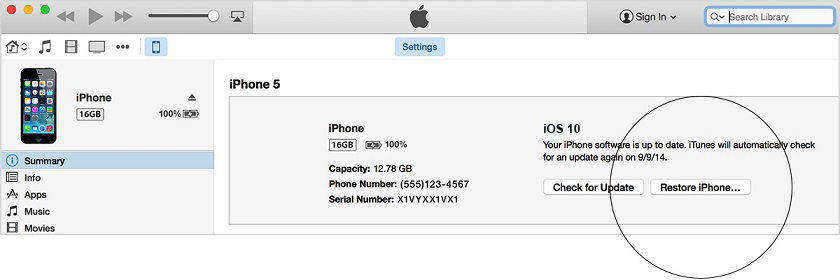
Способ 4: Исправить операционную систему с Tenorshare ReiBoot (без потери данных)
Если решить проблему приведенные выше способы не помогли, это было бы что-то не так с аппаратным, не надо беспокоиться, то вы можете попробовать способы ниже, а эти окончательные решения не только решат зависание на белом логотипе, но и решат проблемы с зависанием в режиме восстановления, на циклической перезагрузке, на экране подключение к iTunes, и другие зависания на iPhone/iPad/iPod без потери данных.
- Нажмите кнопку «Решить Все Зависания», а затем вы получите на страницу восстановления, нажмите «Исправить сейчас».
- Теперь вы будете «Скачать пакет прошивки» интерфейс, нажмите кнопку «Скачать», чтобы загрузить пакет прошивки онлайн.
- После того, как пакет прошивки успешно загружен, нажмите кнопку «Начать восстановить», чтобы начать восстановление системы.







